Създаването и настройката на Online-галерии в Lightroom не е само важно, но и креативен начин да представите работата си. Чрез правилното използване на настройките на галерията можете значително да подобрите потребителското изживяване и да се уверите, че вашите работи изглеждат в най-добрата си светлина. Това ръководство ви води стъпка по стъпка през процеса на проектиране на галерия в Lightroom.
Най-важни открития
- Lightroom предлага различни шаблони за галерии, които можете да настроите.
- Изборът на цветова палитра и оформление влияе на цялостното впечатление от вашата галерия.
- Можете да настроите информацията за изображенията и да оптимизирате качеството за публикуване в интернет.
- Качването на галерията е лесно и ефективно, особено с персонализирани настройки.
Стъпка по стъпка инструкции
Първо става въпрос за създаване на онлайн галерия. Започвате с преглед на шаблоните за галерии в Lightroom, за да намерите подходяща основа.
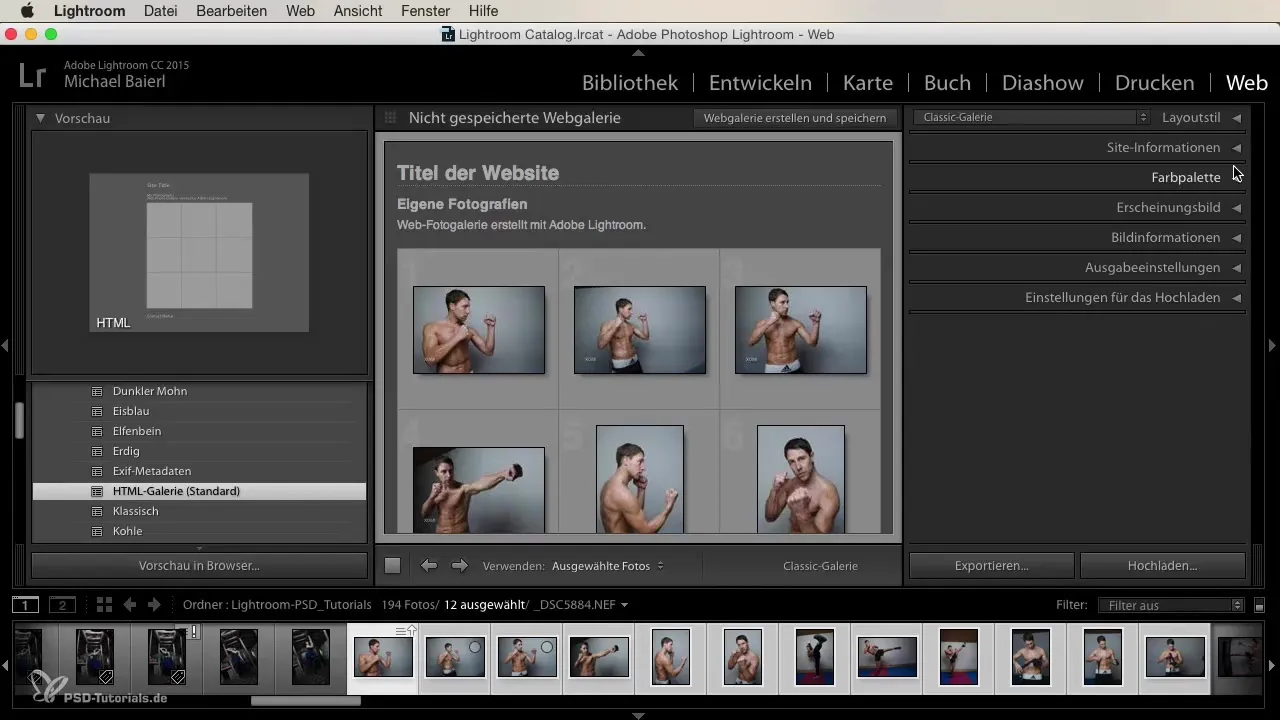
Разгледайте различните предварителни настройки в браузъра на шаблоните. Често е полезно да започнете с опростени дизайни, които не отвлекат вниманието от вашите изображения. Нежен избор на цветове като сиво или слонова кост може да бъде добър избор.
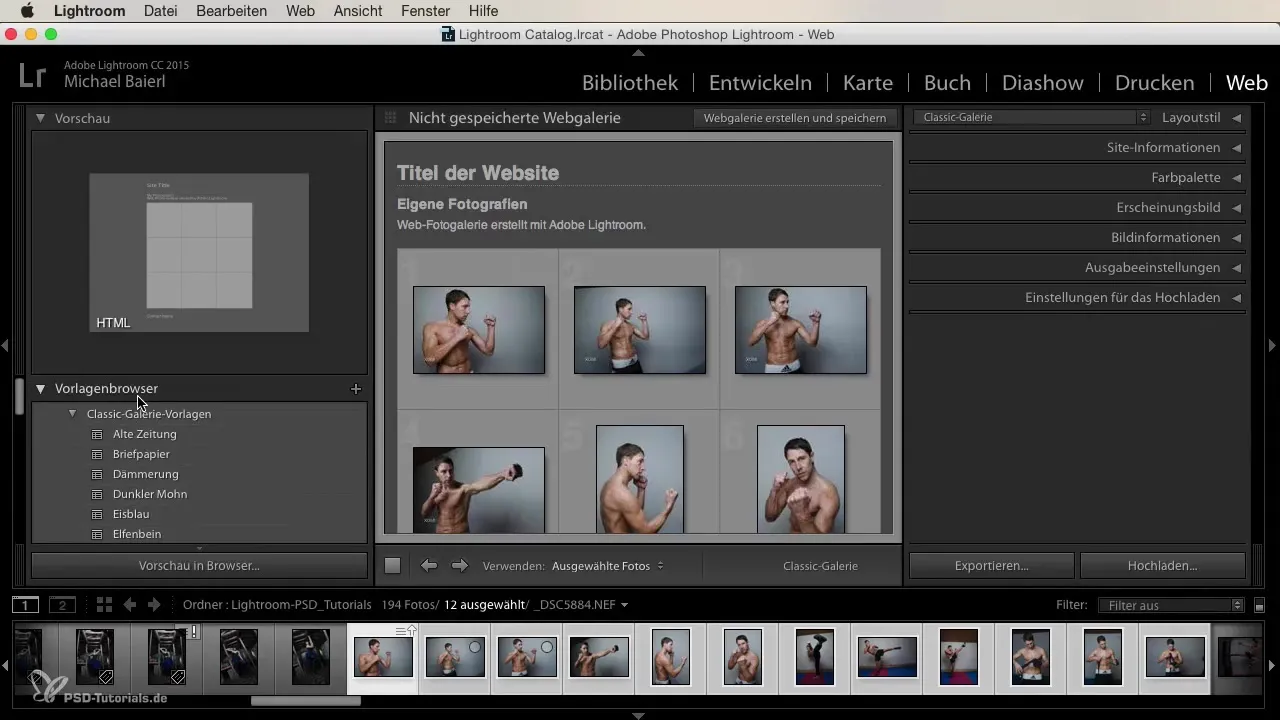
Следващата стъпка е да изберете заглавие за вашата галерия. Уверете се, че то е изразително. Заглавието може, например, да бъде „xumis Kick Boxer“, в зависимост от снимките, които желаете да представите.
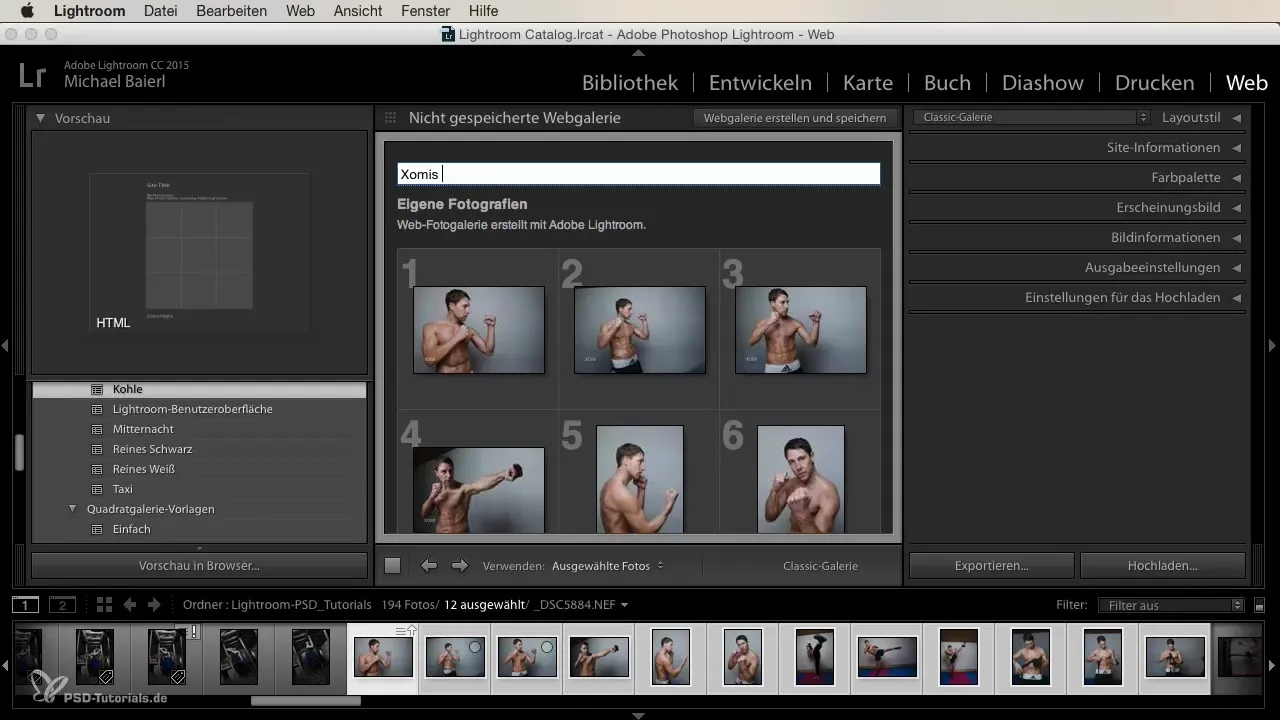
Ако искате да добавите допълнителна информация като име за контакт, това също е възможно. По този начин предоставяте на посетителите начин да ви достигнат бързо, ако проявят интерес.
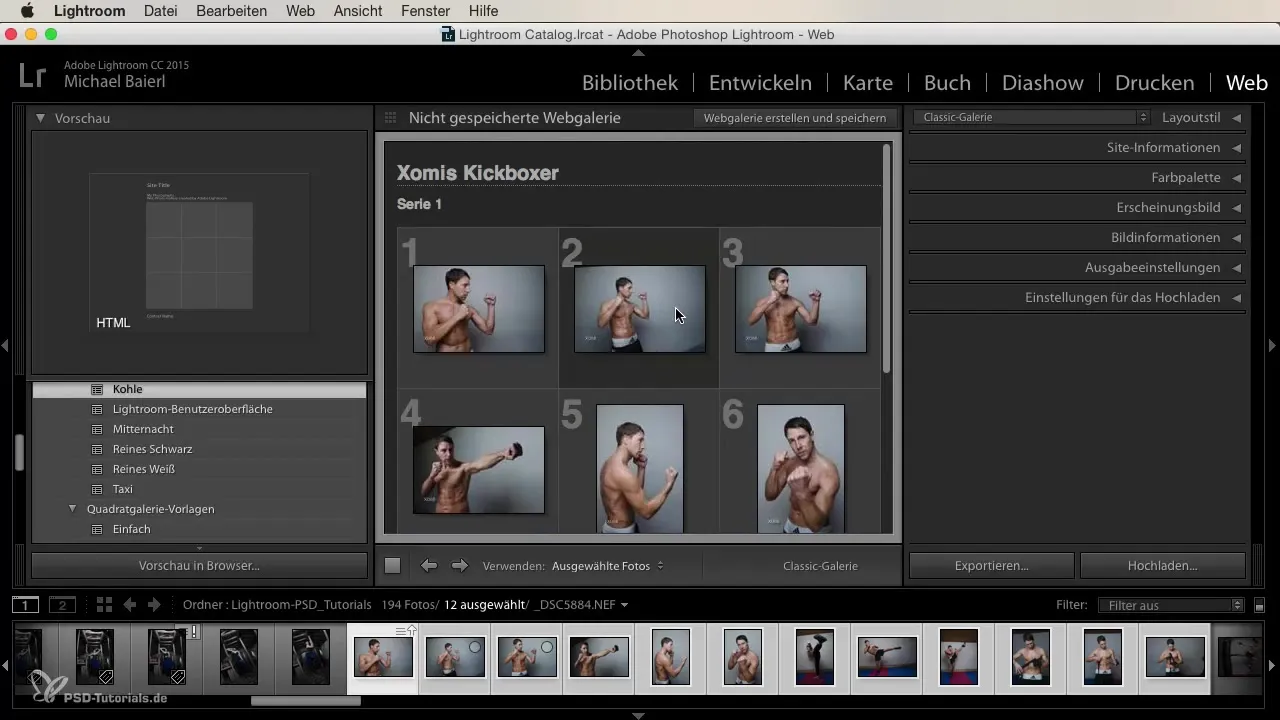
Преди да покажете предварителен преглед на галерията, е разумно отново да проверите оформлението. Докато работите в Lightroom, можете да визуализирате предварителен преглед в браузъра. Това ви помага да видите как ще изглежда галерията за вашите клиенти.
Имате възможност да повлияете на стилът на оформлението на вашата галерия. Lightroom предлага различни типове галерии, включително класическа галерия и квадратна галерия. Класическата галерия остава обаче най-прозрачната опция, докато квадратните или мрежестите подредби могат да изглеждат по-неподредено.
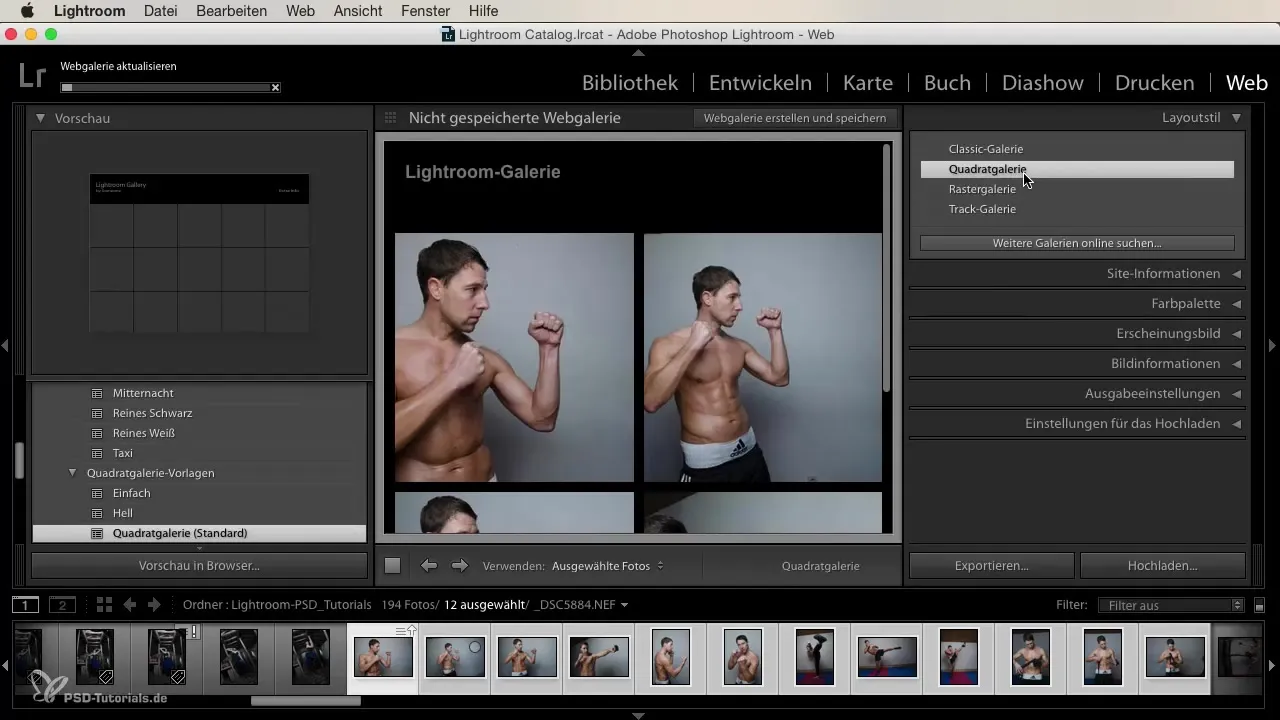
Когато избирате оформлението за вашите снимки, помнете, че можете да добавяте изображения в различни формати. При вертикални и хоризонтални изображения е препоръчително да ги подредите съответно, за да запазите прегледността.
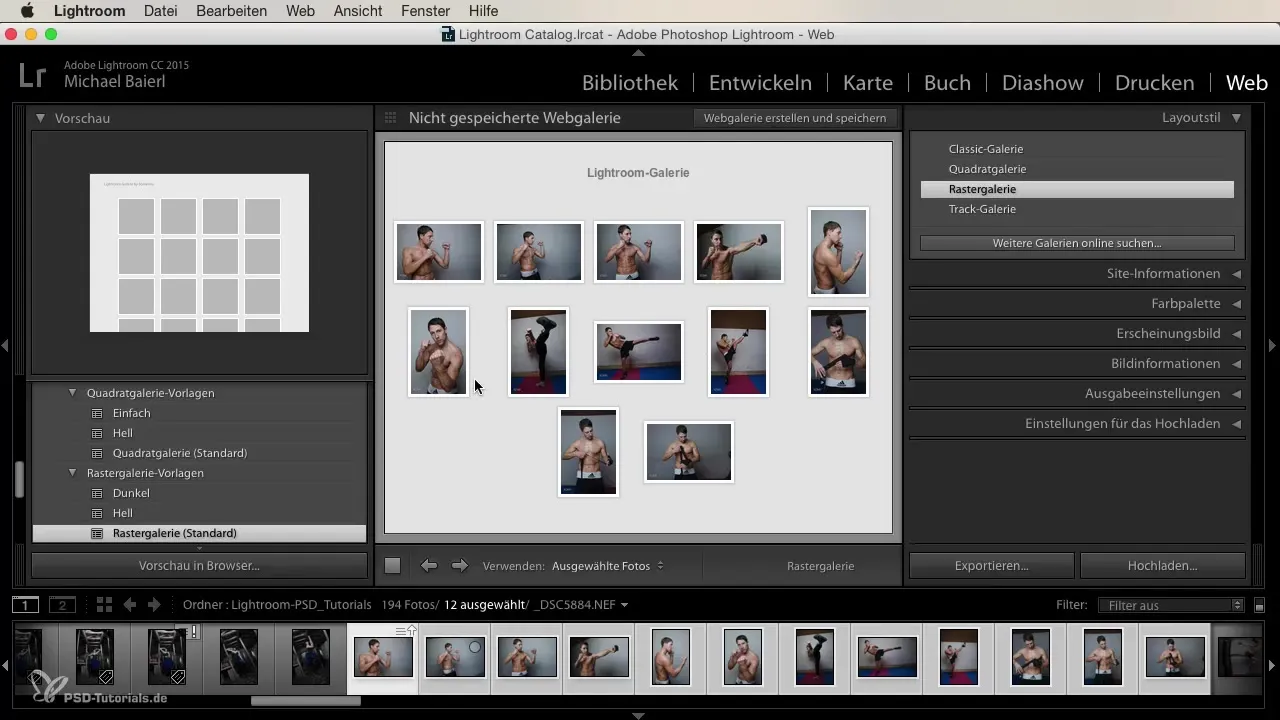
Сега можете да настроите страниците и външния вид на вашата галерия. При избора на цветове, по-малкото често е повече. Изберете нюанс, който хармонира с изображенията. Светло сиво или бежово може да подчертае снимките без да ги засенчва.
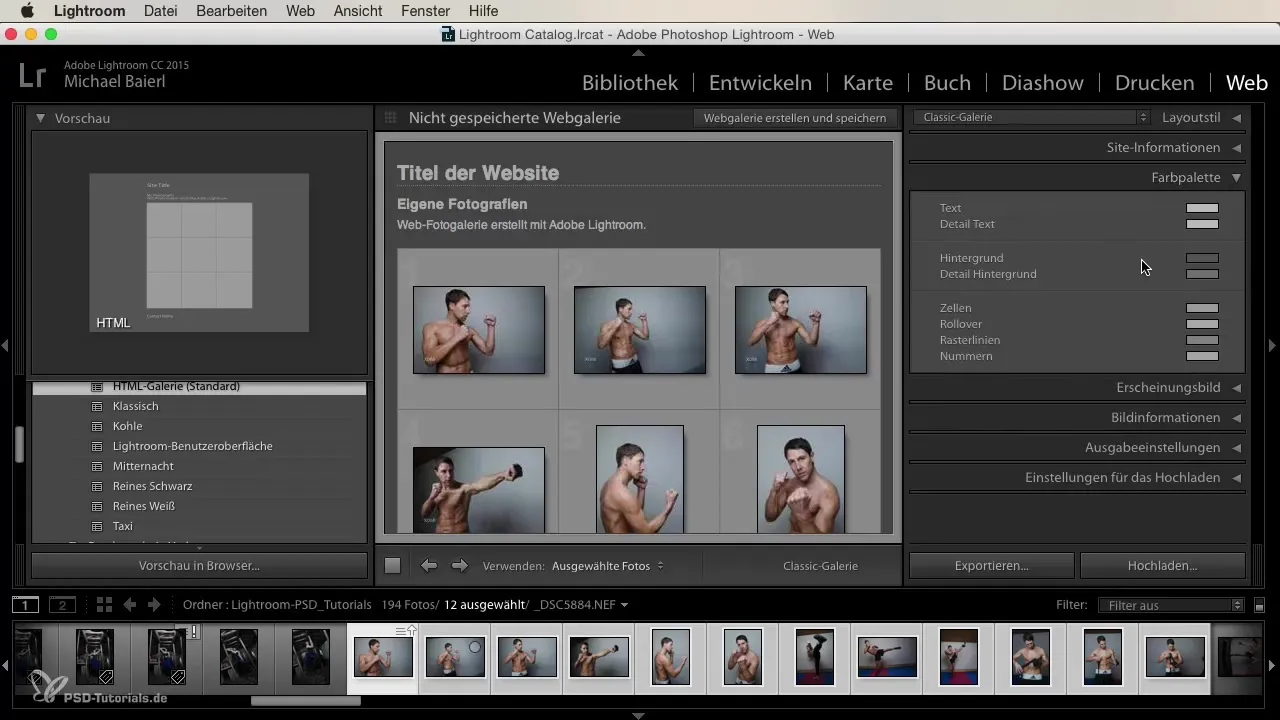
Добавянето на информация за изображенията също е важно. Можете да зададете заглавия, подзаглавия, експозиция и други детайли, за да предоставите контекст на гледащия. Полезно е да включите актуална информация, като датата на заснемане.
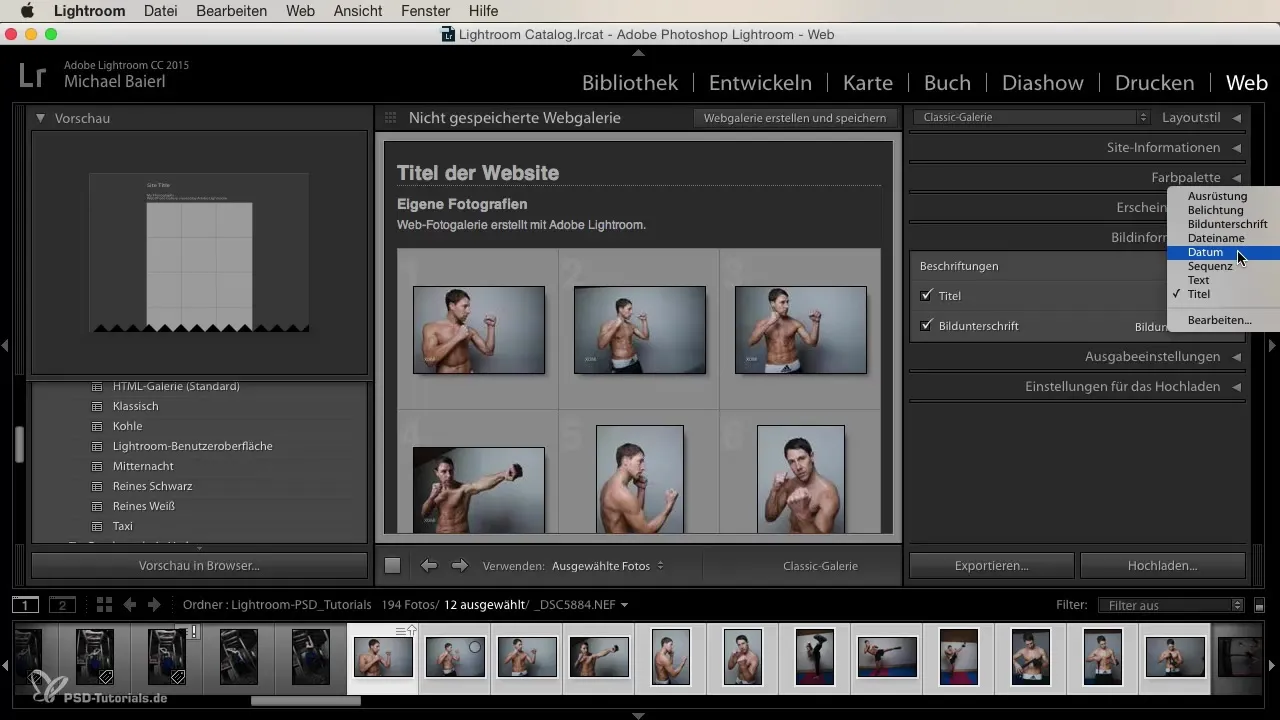
За да адаптирате качеството на изображенията за интернет, можете да използвате плъзгач. Компресия от 40–50% често е достатъчна, за да запазите файловете малки, без да намалявате значително качеството на изображението.
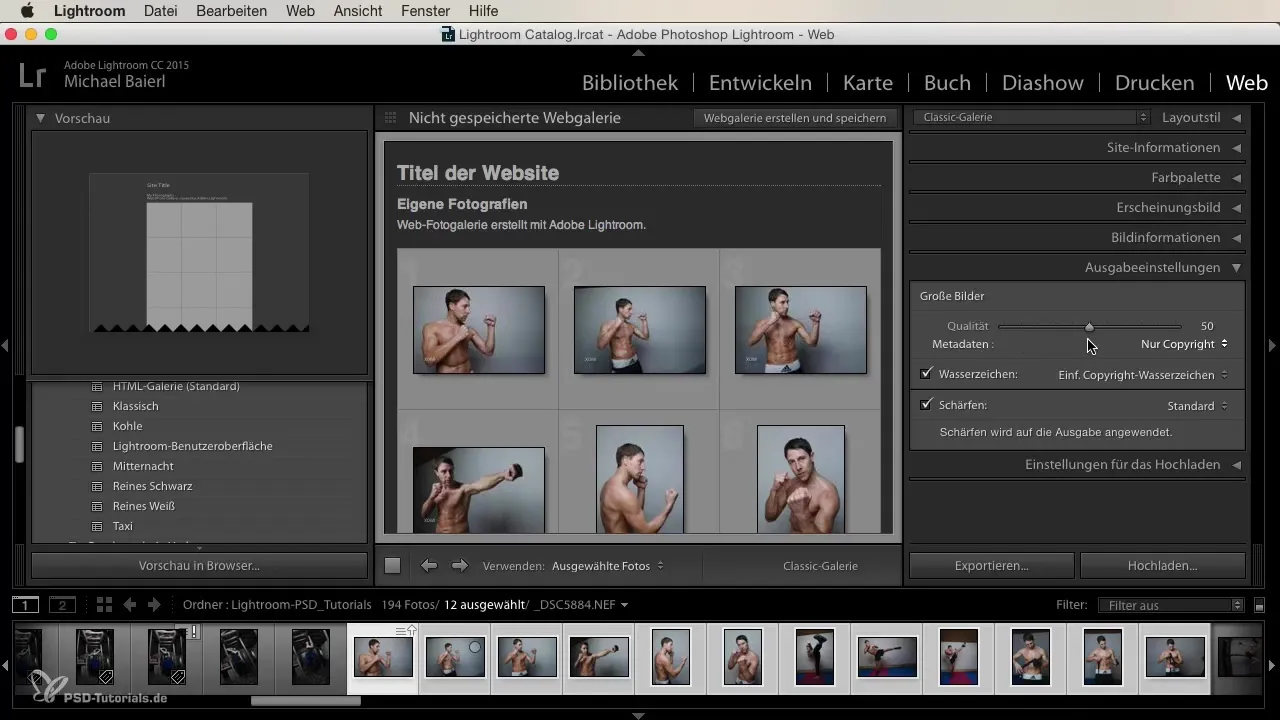
Имате и опцията да добавите водни знаци, за да подобрите защитата на авторските права на вашите изображения. Важно е обаче да се уверите, че водният знак не отвлича вниманието от изображенията.
След като направите всички настройки, последната стъпка е да публикувате вашата галерия онлайн. Това става чрез FTP настройки, които трябва да зададете, включително сървър и вашите данни за достъп.
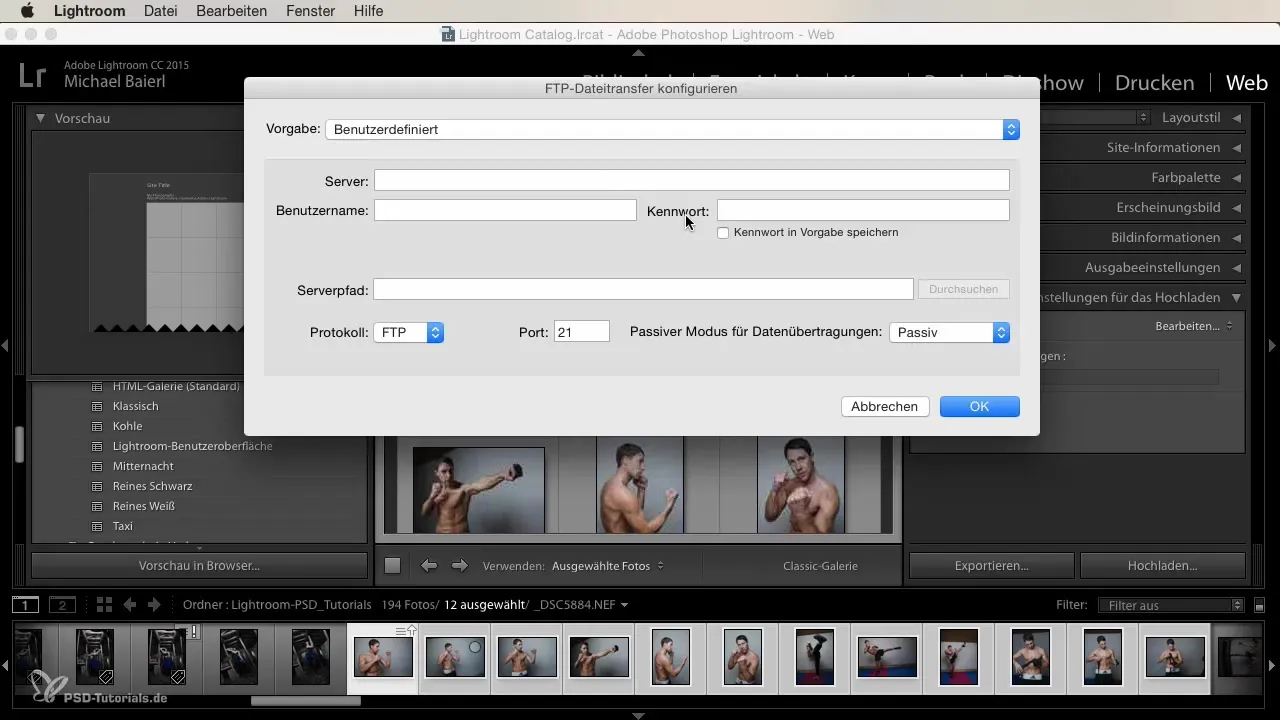
Ако всичко е добре конфигурирано, можете да натиснете бутона за качване, и вашата галерия ще бъде публикувана онлайн. Най-хубавото е, че чрез многобройните налични предварителни настройки и опции за персонализиране можете да адаптирате вашата галерия, така че да съответства идеално на вашия уебсайт.
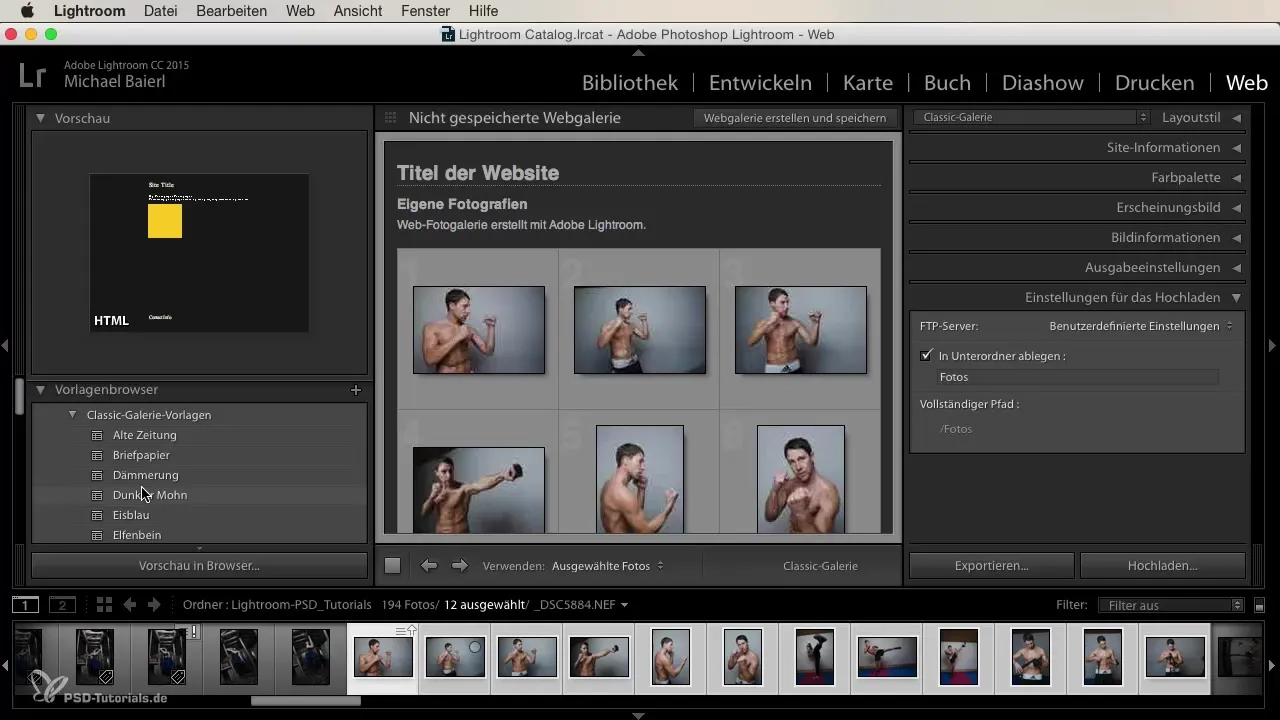
Резюме
Вече имате възможност да проектирате собствена онлайн галерия в Lightroom ефективно. Изборът на оформление, цветова палитра и хармоничната презентация на вашите изображения играят основна роля. Чрез правилното приложение на тези стъпки можете лесно да създадете привлекателна галерия, която отразява вашия стил и оптимално представя вашите изображения.
Често задавани въпроси
Как да променя заглавието на моята галерия?Можете да промените заглавието директно в редактора на галерията, като изберете съответното поле и въведете желаното заглавие.
Мога ли да променя опциите за оформление по-късно?Да, можете по всяко време да променяте опциите за оформление в Lightroom, преди да публикувате галерията онлайн.
Възможно ли е да създадам множество галерии в Lightroom?Да, можете да създадете в Lightroom толкова галерии, колкото искате, и да настроите всяка галерия индивидуално.
Мога ли да добавя водни знаци към изображенята си?Да, имате възможност да добавите водни знаци чрез настройките за качване.
Колко високо трябва да е качеството на изображението ми за уеб?Компресия от 40-50% обикновено е достатъчна, за да оптимизира времето за зареждане, без да нарушава качеството на изображението съществено.


